win10 打开smb win10如何启用SMB协议
发布时间:2024-02-15 09:20:12 浏览数:
随着数字化时代的不断发展,操作系统也在不断更新迭代,而作为最新一代的操作系统,Windows 10 在功能和性能上都有了显着的提升。其中SMB(Server Message Block)协议作为一种用于文件共享和打印机共享的网络协议,也得到了进一步的优化和改进。如何在 Windows 10 中启用 SMB 协议呢?本文将为大家详细介绍 Windows 10 打开 SMB 和启用 SMB 协议的方法,帮助用户更好地利用和管理文件共享资源。
具体方法:
1.按win+r,调出运行窗口。
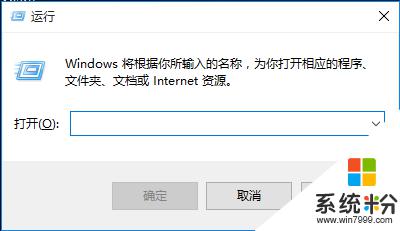
2.输入control,点击确定。
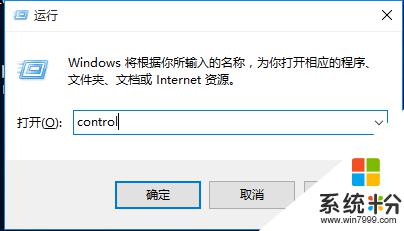
3.在控制面板里面找到程序,打开。
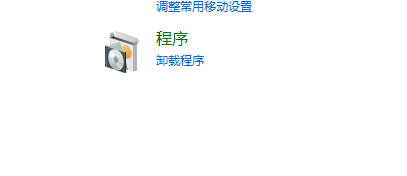
4.进入程序菜单下面,找到启用或关闭windows功能。
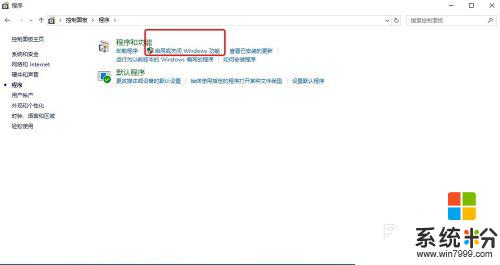
5.勾选启用smb协议前边的框。
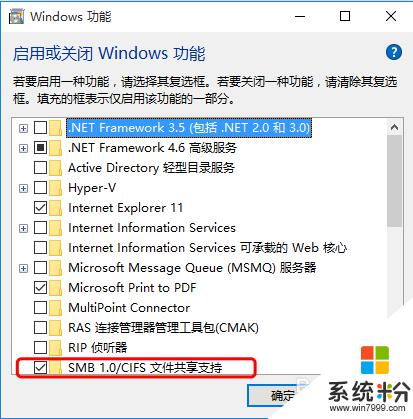
6.这个时候win10的smb功能就已经启用了。(已成功进入共享文件夹)。
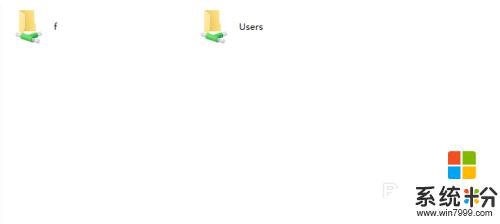
以上就是Win10打开SMB的所有内容,如果您需要,您可以按照以上步骤进行操作,希望对大家有所帮助。